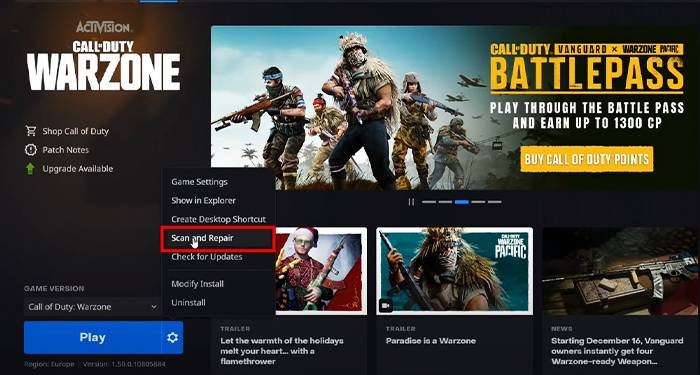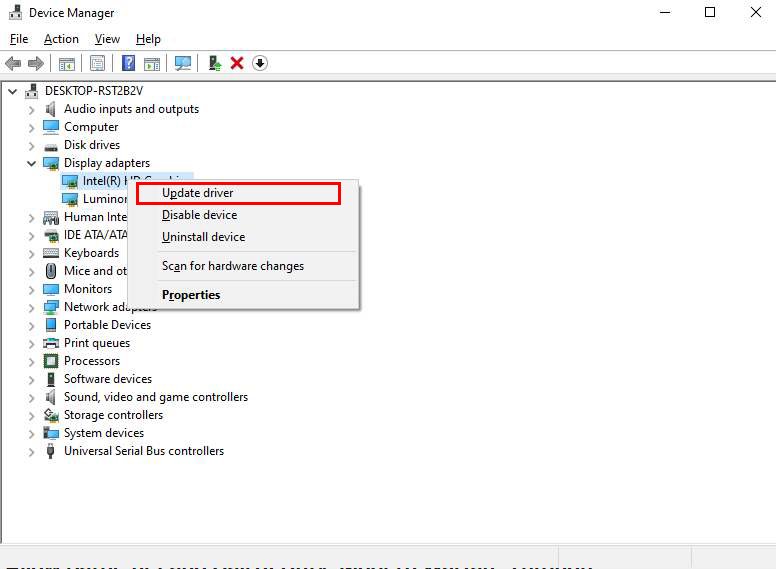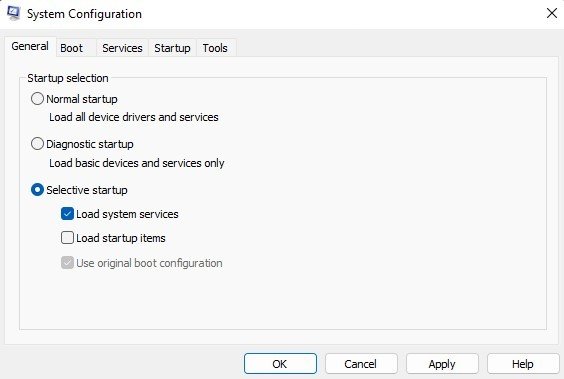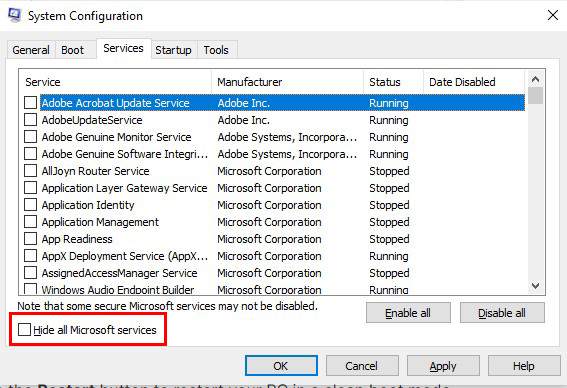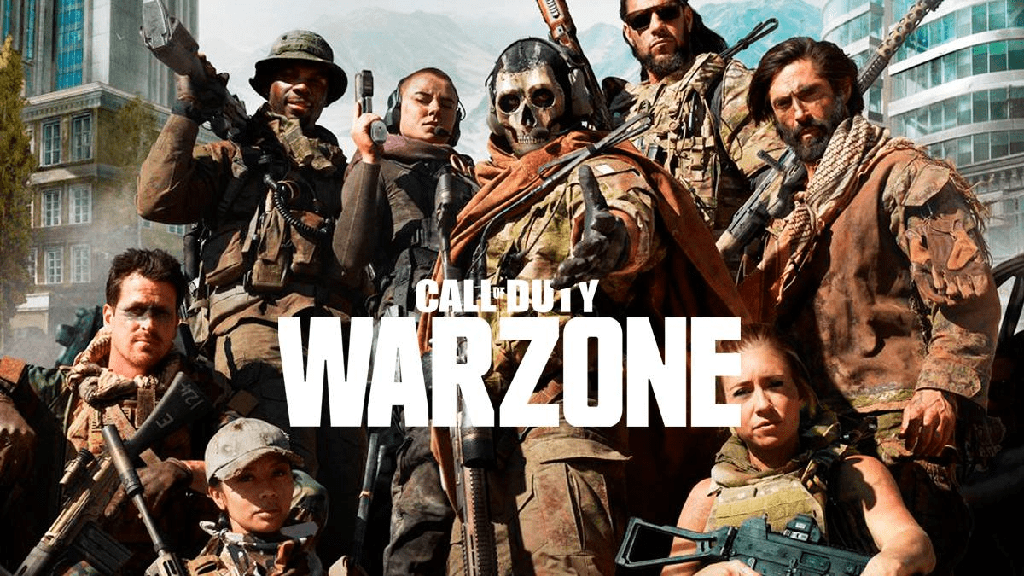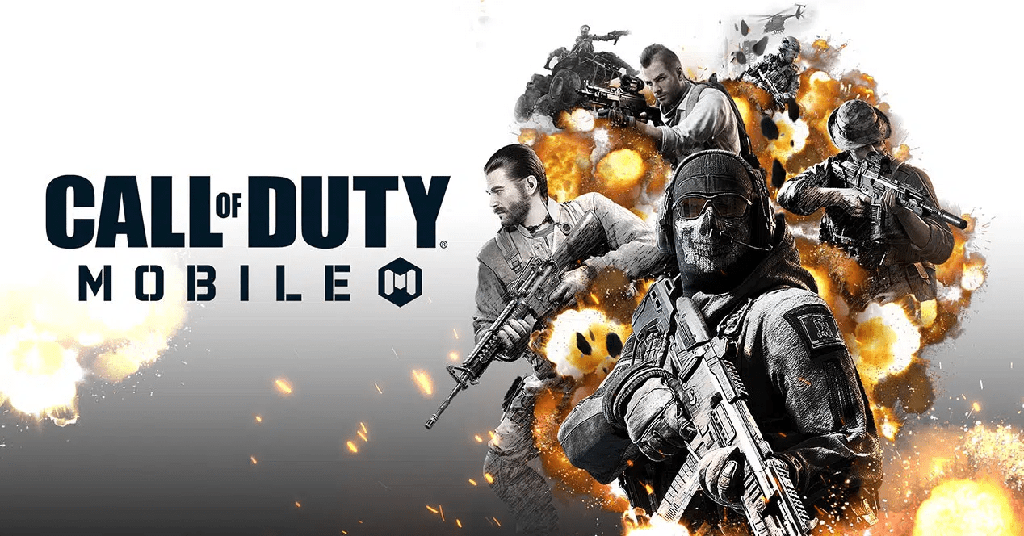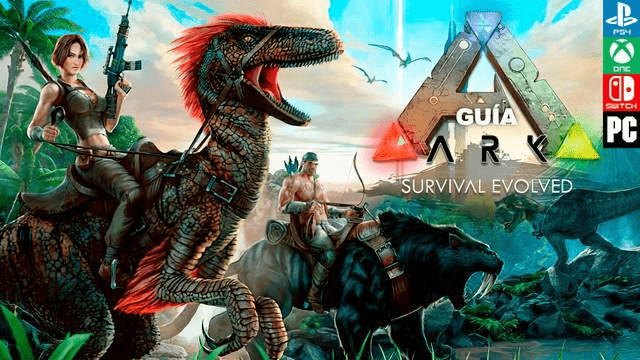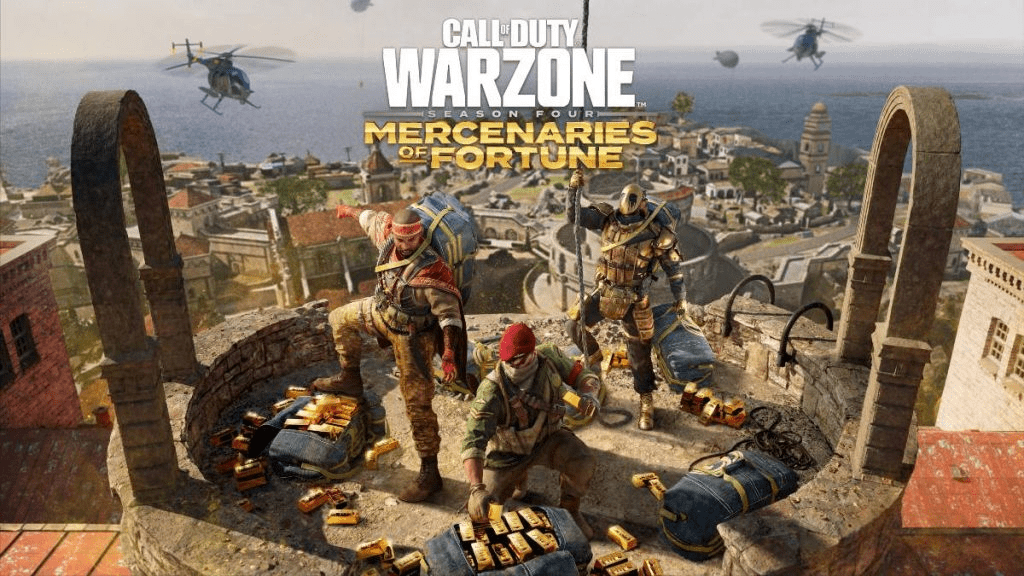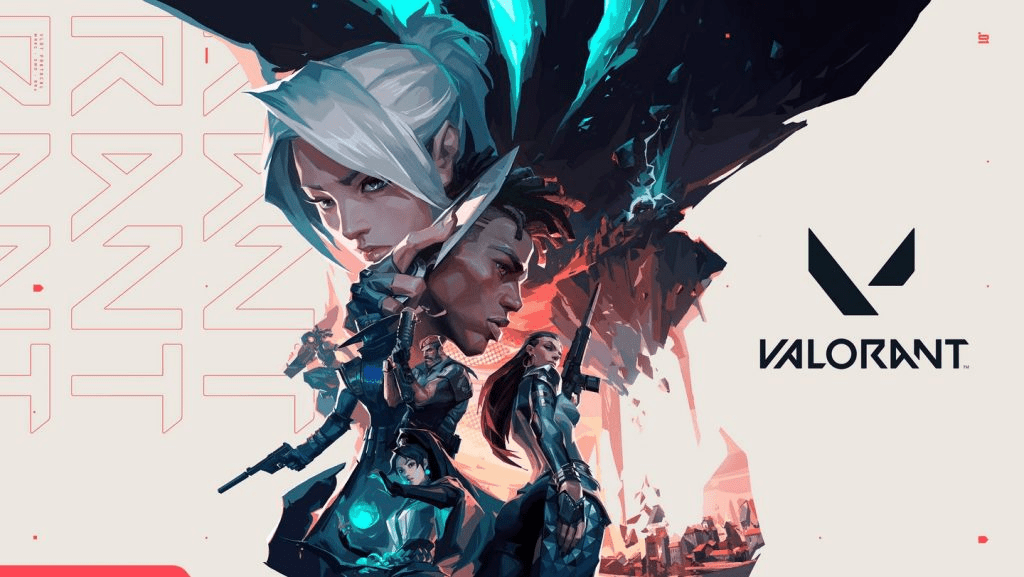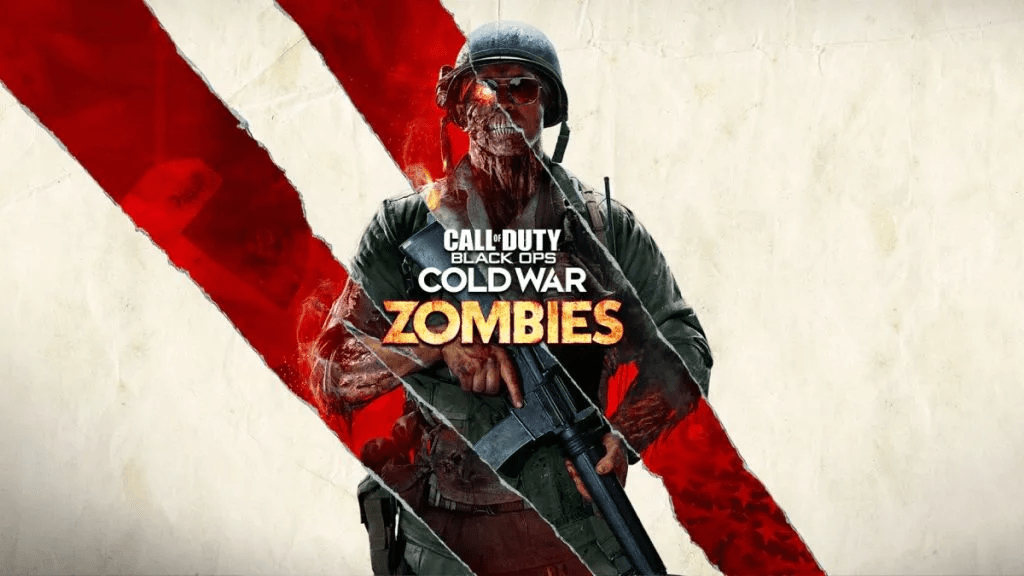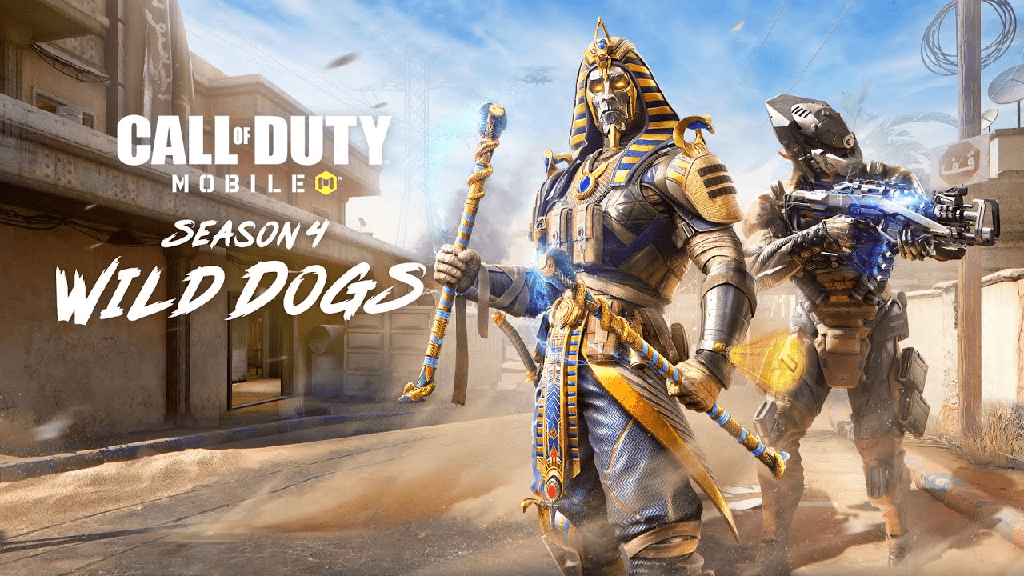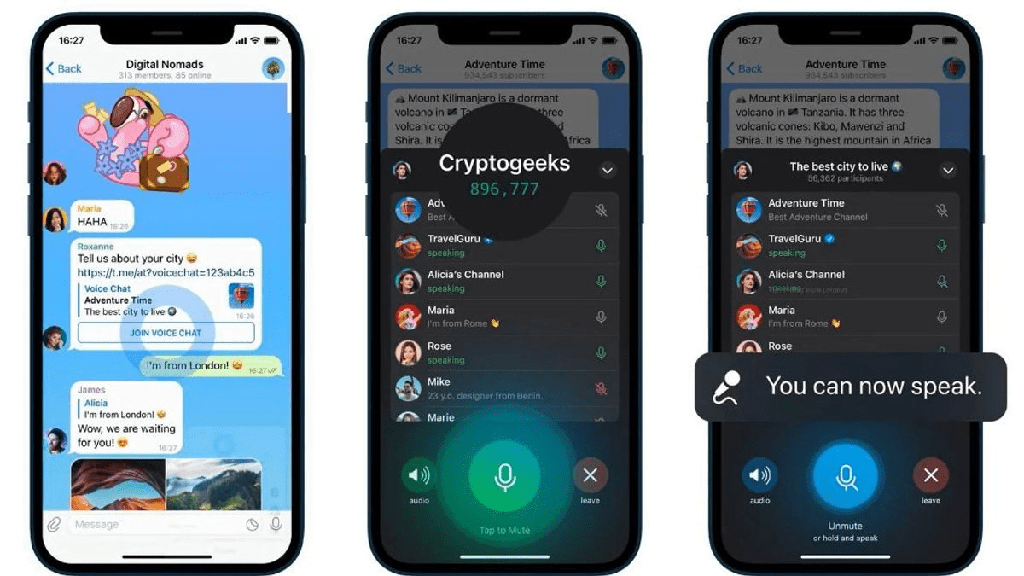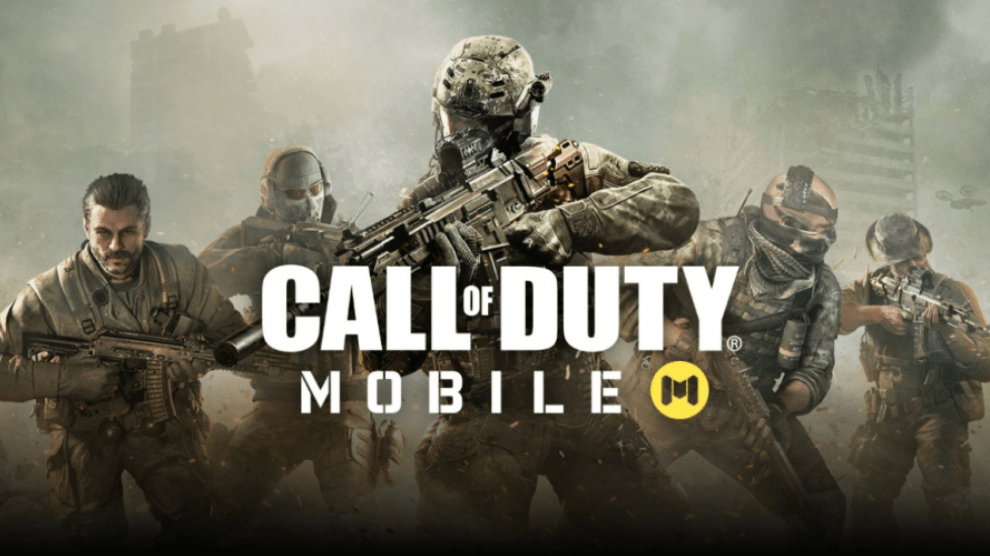COD: Warzone ofrece acción trepidante y un juego inmersivo para que te sumerjas en el campo de batalla. Sin embargo, en el calor del momento, es posible que experimente bloqueos repentinos en el juego y no podrá reiniciar el juego nuevamente, sin importar cuántas veces lo intente.
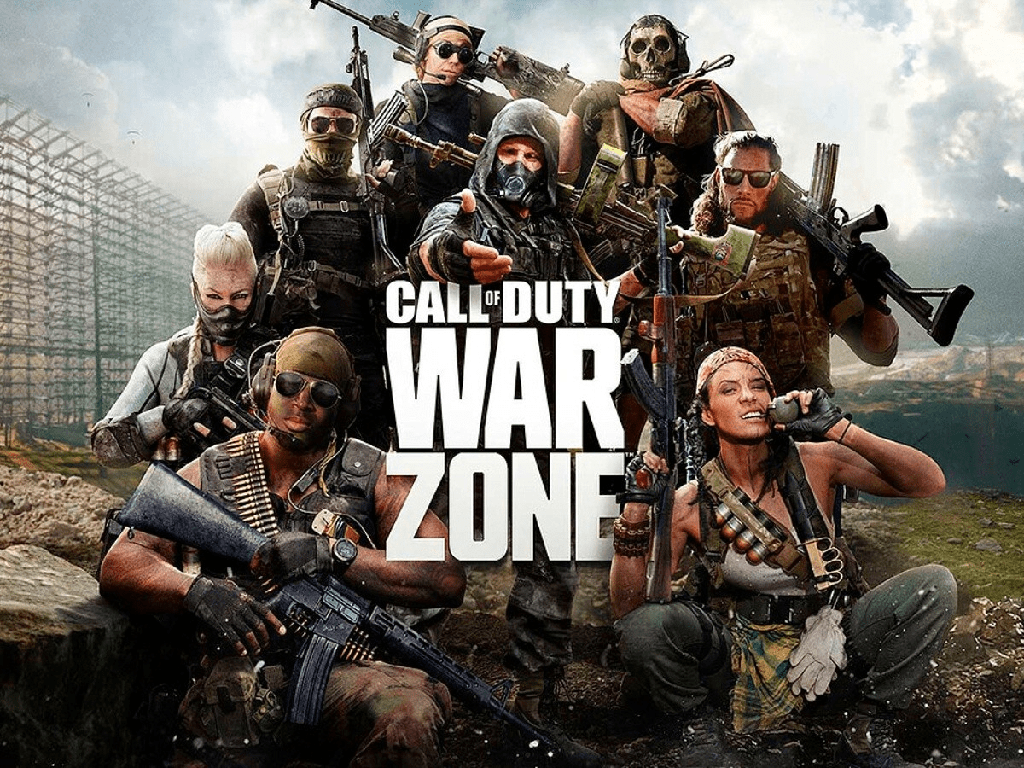
Si está atrapado en una situación similar y parece que no puede iniciar el juego en su escritorio, no tiene que preocuparse. Tenemos todas las soluciones que necesitas para poner en marcha este juego.
Cómo arreglar Warzone que no se carga o no se inicia en Windows
La causa más probable de que su Warzone no se esté cargando podría deberse a los grandes archivos de caché en su sistema. En este caso, simplemente reiniciar Windows y reiniciar el juego debería solucionar el problema.
Sin embargo, si el problema persiste, puede probar estos métodos adicionales y ver cuál funciona para usted:
Ejecutar como administrador
A veces, los programas no se ejecutan como se esperaba cuando requieren privilegios de administrador. Otorgar privilegios de administrador a las aplicaciones significa darles acceso completo a los recursos que necesitan. Si abrir el juego directamente no te funciona, puedes intentar ejecutar Battle.net como administrador.
- Haga clic derecho en el iniciador de Battle.net en su escritorio y seleccione la opción Ejecutar como administrador.
Si ha ocultado los iconos de su escritorio, también puede escribir Battle.net en la barra de búsqueda presionando la tecla de Windows y haciendo clic en Ejecutar como administrador. - Inicie sesión en la cuenta con su nombre de usuario y contraseña de Battle.net.
- Inicie Call of Duty: Warzone.
A ver si soluciona este problema. Si no funciona, puede pasar al siguiente método.
Del mismo modo, iniciar Warzone como administrador también puede solucionar este problema a veces. Siga estos pasos para ejecutarlo como administrador.
- Abra el menú Buscar presionando el botón Windows + S o haciendo clic en el icono de búsqueda en la barra de tareas.
- Escriba Warzone en la barra de búsqueda y haga clic en la opción Ejecutar como administrador en el lado derecho de la pantalla.
Comprueba si el juego se inicia ahora.
Verificar el archivo de integridad de los juegos
Los archivos del juego que faltan o los archivos corruptos también pueden causar problemas al iniciar el juego. Puede verificar si falta algún archivo o si está dañado simplemente verificando el archivo de integridad del juego. Para hacerlo,
- Inicie Battle.net desde el escritorio.
- Seleccione Warzone de la lista de sus juegos instalados.
- Vaya a la configuración de los juegos haciendo clic en el ícono de configuración, ubicado junto al botón Jugar.
- Haz clic en la opción Escanear y reparar.
Espere un momento mientras battle.net busca archivos perdidos o dañados. Si muestra errores o archivos faltantes, puede hacer clic en actualizar para corregirlos. Si no muestra mensajes de error, simplemente inicie el juego y vea si se abre.
Actualice su controlador de gráficos
Cuando su PC tiene un controlador obsoleto para su tarjeta gráfica, puede causar muchos problemas, especialmente cuando quiere jugar. Además, los controladores incompatibles también pueden causar problemas en su PC.
Para solucionar este problema, debe actualizar sus controladores y asegurarse de haber instalado los más recientes. Para actualizar su controlador, siga estos sencillos pasos:
- Abra Ejecutar cuadro de comando presionando las teclas Windows + R juntas.
- Escriba
Devmgmt.mscY presione Entrar para abrir el Administrador de dispositivos de su PC. - Ubique los Adaptadores de pantalla en el menú Administrador de dispositivos y expándalo haciendo clic en la flecha pequeña que se encuentra frente a él.
- Haga clic derecho en el controlador de su dispositivo y haga clic en Actualizar controlador.
- Seleccione Buscar controladores automáticamente y Windows buscará y encontrará automáticamente el controlador más reciente para su PC.
Debe reiniciar su PC después de actualizar sus controladores para que surta efecto. Después de reiniciar su PC, intente iniciar el juego y ver si se solucionó el problema.
Permita Battle.net y COD: Warzone a través de su Firewall de Windows
Su Firewall de Windows también puede bloquear el uso de recursos de red de algunas aplicaciones. Así que asegúrese de que el iniciador de Battle.net y COD: Warzone estén permitidos a través de su Firewall.
Para permitir que una aplicación atraviese su firewall, siga estos pasos:
- Abra el cuadro de comando Ejecutar presionando Windows + R en su teclado.
- Escriba control en el cuadro de búsqueda y presione Entrar para abrir su Panel de control.
- Ahora, haga clic en Permitir una aplicación o función a través del Firewall de Windows Defender en la lista de menús ubicada en el lado izquierdo de las ventanas.
- Haga clic en el botón Cambiar configuración.
- Haga clic en el botón Permitir otra aplicación.
- Después de eso, haga clic en el botón de exploración y localice la ruta del programa Battle.net. Por lo general, se encuentra en la carpeta
C/Program Files(x86)/Battle.net. - Una vez que haya localizado el iniciador de Battle.net, haga doble clic en él para agregarlo al Firewall de Windows.
También debe permitir Call of Duty: Modern Warfare a través de su firewall para iniciar el juego. Así que no olvides marcar también las casillas Privado y Público del juego.
Después de esto, abra el lanzador de battle.net e inicie Call of Duty: Warzone para ver si se abre.
Realice un inicio limpio en su PC
A veces, los servicios y programas en segundo plano también causan problemas en su PC. Hacer un inicio limpio en su Windows puede ayudar a identificar si algunos servicios le impiden iniciar este juego.
Así es como puede realizar un arranque limpio en su PC:
- Abra el cuadro de comando Ejecutar presionando los botones Windows + R juntos.
- Escriba
MsconfigEn el cuadro de búsqueda y presione Entrar para abrir la ventana Configuración del sistema. - Ubique Cargar elementos de inicio en la lista de menús y asegúrese de desmarcarlo.
- Ahora, haga clic en la pestaña Servicios y marque la opción Ocultar todos los servicios de Microsoft. Esto ocultará todos los servicios relacionados con Microsoft.
- Haga clic en el botón Deshabilitar todo y luego haga clic en Aplicar > Aceptar para guardar esos cambios.
- Ahora, haga clic en el botón Reiniciar para reiniciar su PC en un modo de inicio limpio.
Después de que su PC haya terminado de reiniciarse, intente abrir el juego y vea si se inicia ahora.
Si este método funcionó para usted, entonces probablemente algunos servicios en segundo plano interfieren con su juego. También puede intentar encontrar qué servicio o programa está causando el problema y simplemente deshabilitarlo para corregir este error.
Vuelva a instalar Battle.net y COD: Warzone
Si probó todos los métodos mencionados anteriormente y ninguno de ellos parece funcionar, puede desinstalar el programa y volver a instalarlo como último recurso. La descarga de un juego lleva mucho tiempo y consume mucho ancho de banda, así que solo desinstálalo si no queda ninguna opción.
Puede reinstalar Battle.net y COD: Warzone siguiendo estos pasos:
- Inicie Battle.net desde su escritorio.
- Ubique Call of Duty: Warzone de su lista de juegos y haga clic en él.
- Haga clic en el ícono de Configuración, al lado del botón Reproducir.
- Seleccione Desinstalar y haga clic en él para desinstalar el programa.
Ahora, para desinstalar Battle.net, sigue los siguientes pasos:
- Abra el comando Ejecutar presionando las teclas Windows + R.
- Escriba
Appwiz.cplY haga clic en Entrar para abrir el menú Programas y características. - Localice la aplicación Battle.net de la lista y haga doble clic en ella para desinstalarla de su sistema.
Ahora, reinicie su PC y reinstale Battle.net y Call of Duty: Warzone. Después de reinstalar el juego, intente ejecutarlo y vea si puede iniciarlo sin ningún problema.